- Обзор Windows 10 October 2020 Update, версия 20H2. Что нового
- Windows 10 October 2020 Update, версия 20H2: Что нового
- Быстрая установка и новый Microsoft Edge
- Новый дизайн меню Пуск
- Персонализация панели задач
- Примеры персонализации
- Улучшения уведомлений
- Улучшения страницы «О программе»
- Улучшения «Режима планшета»
- Microsoft Edge в ALT+TAB
- Windows 10 KB4598291 (20H2) теперь развертывается с важными исправлениями
- Полный список изменений Windows 10 KB4598291 (Build 19042.789)
- Доступно обновление Windows 10 KB4586853 (20H2)
- Ссылки для скачивания Windows 10 KB4586853
- Полный список изменений Windows 10 KB4586853 (сборка 19042.662)
- Как исправить, что обновление 20H2 не устанавливается в Windows 10?
- Предварительные условия:
- Установка обновлений с помощью Windows 10 Media Creation Tool
Обзор Windows 10 October 2020 Update, версия 20H2. Что нового
В 2020 году Microsoft решила повторить модель с одним крупным и одним небольшим обновлениями функций, которая уже применялась в 2019 году. Соответственно, Windows 10 May 2020 Update считается «крупным» обновлением, а Windows 10 October 2020 Update стало небольшим сервисным обновлением, которое будет поставляться по схеме накопительных обновлений и будет только активировать небольшой набор новых функций.
В данном обзоре мы рассмотрим новые функции и улучшения, которые представлены в версии 20H2, релиз которой состоялся 20 октября.
Windows 10 October 2020 Update, версия 20H2: Что нового
Разработка 20H2 стартовала со сборки 19042.330, а новые функции появились в сборке 19042.423. В день релиза Windows 10 October 2020 Update имеет номер сборки Build 19042.572.
Быстрая установка и новый Microsoft Edge
Windows 10 October 2020 Update, версия 20H2 предложит набор функций для повышения производительности и качества. Кроме того, 20H2 станет первой версией Windows 10, которая будет включать новый Microsoft Edge, основанный на Chromium.
Новая версия станет небольшим сервисным обновлением с очень быстрой установкой. Обновление 20H2 будет поставляться с использованием технологий сервисного обслуживания (которая обычно используется для ежемесячных обновлений) для пользователей Windows 10, версия 2004, которые предпочтут обновиться до новой версии.
Новый дизайн меню Пуск
Windows 10 October 2020 Update, версия 20H2 теперь включает обновленную версию меню «Пуск» с переработанным дизайном, который удаляет сплошные цветные подложки за логотипами в списке приложений и накладывает на плитку равномерный, частично прозрачный фон. Обновленное меню «Пуск» будет лучше соответствовать используемой цветовой схеме и должно упростить поиск и выбор приложений.
Новый дизайн меню «Пуск» отлично смотрится как в темной, так и в светлой теме. Но если вы ищете яркие цвета, сначала убедитесь, что перешли на темную тему Windows, а затем включите опцию Отображать цвет элементов на следующих поверхностях для опции В меню «Пуск», на панели задач и центре уведомлений в разделе Параметры > Персонализация > Цвета.
Персонализация панели задач
Основываясь на пользовательских сигналах, Windows 10 предложит новым пользователям более чистую и персонализированную панель задач, которая предоставит необходимый контент без награмождения. Например, если вы привяжете ваш смартфон, то на панели задач будет закреплено приложение «Ваш телефон». Если вы войдете в аккаунт Xbox Live, то на панель будет добавлено приложение Xbox.
Примеры персонализации
Новая функциональность будет доступна только для новых учетных записей или сценариев первого входа в систему. Microsoft не планирует использовать программируемую панель задач для изменения макета панели задач на существующих учетных записях.
Улучшения уведомлений
В версии 20H2 будут улучшена система уведомлений Windows 10. В заголовке уведомления теперь показывается логотип приложения, которое отправило оповещение, чтобы вы могли быстро его идентифицировать. Кроме того, в системе по умолчанию будут отключены уведомления и сводные данные функции «Фокусировка внимания» (Вернуть прежнее поведение можно будет в приложении «Параметры»).
Улучшения страницы «О программе»
Страница «О программе» в приложении «Параметры» теперь позволяет копировать информацию об устройстве в буфер обмена, а сведения о состоянии «Безопасность Windows» были удалены со страницы.
Начиная с версии 20H2 ссылки, которые раньше открывали страницу «Система» в Панели управления теперь также ссылаются на страницу «О программе».
Улучшения «Режима планшета»
В Windows 10 October 2020 Update, версия 20H2 новый «Режим планшета», представленный в May 2020 Update станет режимом по умолчанию при отключении клавиатуры от устройств 2-в-1. Это означает, что вы больше не увидите всплывающее уведомление с вопросом, хотите ли вы переключиться в режим планшета.
Чтобы исключить путаницу, связанную с тем, что некоторые пользователи переходили в режим планшета на устройствах без сенсорного экрана, разработчики удаляют «Режим планшета» в быстрых действиях на таких девайсах.
В Windows 10 October 2020 Update появится новая логика, позволяющая переключаться в оптимальный режим использования в зависимости от того, какой режим использовался последним и от того, подключена к устройству клавиатура или нет.
Microsoft Edge в ALT+TAB
Открытые вкладки Microsoft Edge теперь будут появляться в интерфейсе функции ALT+TAB.
Настроить данное поведение можно в Параметры > Система > Многозадачность. Вы можете выбрать отображение трех или пяти последних вкладок или полностью отключить отображение вкладок Edge в ALT+TAB.
Кроме того, теперь вы можете навести курсор на закрепленный сайт, чтобы увидеть все открытые вкладки этого сайта в любом открытом окне браузера.
Windows 10 KB4598291 (20H2) теперь развертывается с важными исправлениями
Дополнительное обновление Windows 10 KB4598291 теперь развертывается на устройствах под управлением версии 20H2 и версии 2004 с несколькими исправлениями ошибок. Microsoft также опубликовала прямые ссылки для загрузки автономных установщиков Windows 10 KB4598291, чтобы вы могли применить исправление в автономном режиме.
KB4598291 – это дополнительное обновление (также известное как накопительное обновление «предварительный просмотр»), что означает, что оно не будет применено к вашей системе, если вы не нажмете кнопку «Загрузить и установить» в приложении «Параметры». В отличие от обновлений во вторник за январь 2021 года, этот дополнительный выпуск содержит исправления давно существующих критических ошибок.
При обнаружении дополнительных накопительных обновлений и драйверов они будут отображаться в разделе «Параметры» –> «Обновление и безопасность» –> «Центр обновления Windows» –> «Просмотреть дополнительные обновления». В случае обнаружения вы увидите следующий патч сегодня:
Предварительный просмотр накопительного обновления 2021-01 для Windows 10 версии 20H2 для систем на базе x64 (KB4598291)
Чтобы установить Windows 10 Build 19042.789 в версиях 2004 и 20H2, Microsoft рекомендует выполнить следующие действия:
- Откройте поиск Windows и найдите «Обновления Windows».
- Кликните «Проверить наличие обновлений».
- Найдите «Доступно дополнительное качественное обновление».
- Кликните «Загрузить и установить».
Вы также можете загрузить патч из каталога Центра обновления Майкрософт, который представляет собой бесплатный инструмент, который поможет вам обновлять настольные компьютеры и серверы. Каталог Центра обновления Майкрософт, для непосвященных, нацелен на оптимизацию процесса загрузки автономного установщика обновлений Windows 10.
Полный список изменений Windows 10 KB4598291 (Build 19042.789)
В отличие от выпуска Patch Tuesday, Windows 10 Build 19042.789 содержит дополнительные исправления ошибок, в том числе изменения в Alt-Tab, которые позволяют пользователям перемещаться между приложениями с помощью сочетания клавиш.
Как вы, возможно, знаете, Windows 10 версии 20H2 была выпущена с включением вкладок Microsoft Edge в меню Alt-Tab. Некоторые пользователи сообщили, что обновление нарушило возможности Alt-Tab и наконец исправлено в последнем необязательном обновлении.
Это накопительное обновление также устраняет проблему, из-за которой ваше устройство может не реагировать при запуске игры в полноэкранном режиме или при включенном режиме планшета. Точно так же была исправлена еще одна ошибка, из-за которой Ctrl + Caps Lock и Alt + Caps Lock не работали должным образом в некоторых регионах.
Согласно журналу изменений, технический гигант исправил проблему, из-за которой пользователи не могли получить доступ к документам, закрепленным на рабочем столе. Точно так же Microsoft исправила проблему, не позволяющую пользователям извлекать ZIP-файл только в Интернете.
Итак, хотя это не одно из самых больших обновлений Windows, выпущенных Microsoft, на него, безусловно, стоит взглянуть, особенно если у вас есть проблемы с функцией Alt-Tab и основными операциями ОС.
Также стоит отметить, что пользователи могут пропустить патч и получить эти исправления 9 февраля (во вторник патчей).
Доступно обновление Windows 10 KB4586853 (20H2)
В настоящее время Microsoft выпускает последний дополнительный патч года для Windows 10 версии 20H2 и версии 2004. Microsoft также опубликовала прямые ссылки для загрузки автономных установщиков Windows 10 KB4586853.
Windows 10 KB4586853 является необязательным обновлением: оно не будет загружаться или устанавливаться автоматически и поставляется с длинным списком исправлений. Если вам это не интересно, вы можете пропустить патч и получить эти исправления на следующей неделе в рамках обязательного выпуска Вторник Патчей.
Windows 10 Build 19042.662 развертывается в системах под управлением версий 2004 и 20H2. Чтобы установить обновление, вам необходимо выполнить следующие действия:
- Откройте Параметры> Обновление и безопасность> Обновления Windows.
- Щелкните «Просмотреть необязательные обновления».
- Выберите патч, который вы хотите применить, и нажмите «Загрузить и установить».
На экране обновления вы увидите следующий патч:
Предварительный просмотр накопительного обновления 2020-11 для Windows 10 версии 20H2 для систем на базе x64 (KB4586853).
Если вам не удается установить патч через «Обновления Windows», вы также можете загрузить автономный установщик из каталога Центра обновления Майкрософт.
Ссылки для скачивания Windows 10 KB4586853
Полный список изменений Windows 10 KB4586853 (сборка 19042.662)
- Улучшается инструмент чтения с экрана «Экранный диктор», встроенный в операционную систему,
- Данный Патч устранил проблему, которая вызывает проблемы со стабильностью экранного диктора Windows, Ошибка зависания экранного диктора при разблокировке устройства.
- Для геймеров Microsoft исправляет проблему, из-за которой пользователи не могут найти свои подключенные консоли Xbox в Windows 10,
- Была исправлена еще одна ошибка, из-за которой игровая панель Xbox не работает должным образом,
- Нарушение работы концентраторов USB 3.0. О
По умолчанию Windows 10 показывает последние элементы в списке переходов (меню, доступ к которому можно получить, щелкнув правой кнопкой мыши значки панели задач). В сегодняшнем патче наконец-то устранили эту проблему, которая мешает правильной работе элементов списка переходов.
Дополнительное накопительное обновление также устраняет ошибку черного экрана, сбой системы и устраняет проблемы с устаревшими инструментами, включая консоль управления Microsoft (MMC).
Как исправить, что обновление 20H2 не устанавливается в Windows 10?
Недавно Microsoft выпустила функцию Windows 10 версии 20H2, также известную как «Обновление за октябрь 2020 года» для всех. Это огромное обновление, которое включает в себя ряд новых функций, улучшений безопасности и различных исправлений ошибок. Последнее обновление функций версии 20H2 предлагается для всех совместимых устройств через обновление Windows. Но недавно пользователи столкнулись с тем, что обновление Windows 10 October 2020 не удалось установить. Обычно система перезагружается без обновления. Некоторые пользователи сказали, что обновление зависает при завершении 50% или 75%, а затем внезапно перезапускается. Это создает неблагоприятный опыт для конечных пользователей, поскольку напрямую влияет на их работу.
Предварительные условия:
Прежде чем сразу перейти к методам перехода на более раннюю версию Windows, мы советуем пройти через эти всеобъемлющие, но многообещающие обходные пути, которые помогли многим пользователям в Интернете. Если вы по-прежнему сталкиваетесь с проблемой отсутствия приложений из-за обновления, перейдите к методам, чтобы избавиться от проблемы раз и навсегда. Попробуйте выполнить следующие действия по устранению неполадок, чтобы восстановить все отсутствующие приложения:
- Убедитесь, что у вас есть стабильное подключение к Интернету для загрузки файлов обновлений Windows с сервера Microsoft. Иногда значок адаптера на панели задач может обмануть вас ложным указанием на работающий Интернет, так что будьте осторожны.
Примечание. Мы рекомендуем отсоединить и снова подключить кабель Ethernet, если вы подключены к локальной сети, или отсоединить и снова подключить Wi-Fi, если вы подключены к глобальной сети. - Установите время на часах и дату в календаре через Интернет в соответствии с вашим точным местоположением.
- Временно удалите сторонний антивирус, если он установлен на вашем устройстве, а также отключитесь от VPN, если он настроен на вашем устройстве.
- Удалите внешние устройства (если есть), такие как принтер, сканер, аудиоразъем и т. Д., Чтобы предотвратить конфликт драйверов.
- Убедитесь, что на системном диске (C 🙂 достаточно свободного места для загрузки файлов обновления для установки или обновления.
- Еще раз убедитесь, что все установленные приложения или драйверы обновлены и совместимы с текущей версией Windows, особенно драйвер дисплея, сетевой адаптер и звуковой драйвер. При необходимости вы можете обновить их, выполнив следующие действия:
Откройте «Диспетчер устройств»> выберите «Устройство»> щелкните его правой кнопкой мыши> выберите «Обновить драйвер устройства»> Автоматический поиск в Интернете. - Многие пользователи Windows сообщили об удалении папки $ WINDOWS.
BT на диске C :, помогите им исправить проблему с обновлением Windows 10 20H2.
Если ни один из этих многообещающих обходных путей не помог решить вашу проблему, перейдите к нашему окончательному решению, которое включает обновление до обсуждаемого обновления с помощью Media Creation Tool.
Установка обновлений с помощью Windows 10 Media Creation Tool
Это лучший способ установки обновлений функций в вашей операционной системе Windows, поскольку этот инструмент обновляет вашу систему так же, как установлена Windows (шифрование загрузки). Это оказалось окончательным решением, которое работает для всех, благодаря широкому спектру положительных отзывов пользователей в Интернете. Инструмент создания мультимедиа, как следует из названия, используется для создания установочного носителя Windows 10. Инструмент создания мультимедиа предлагает 2 варианта:
- Загрузка установочного носителя для последующего использования и выполнение чистой установки.
- Дополнительная возможность автоматизации, позволяющая обновлять ПК самостоятельно.
С помощью этого необычного инструмента для создания Windows 10 вы можете без проблем обновить Windows 10 до последней версии (в данном случае до октябрьского обновления 20H2) и создать установочный USB-накопитель / DVD-диск Windows 10 для выполнения чистой установки. Выполните следующие действия, чтобы обновить Windows с помощью Windows 10 Media Creation Tool:
- Скачать Инструмент для создания Windows 10 Media просто щелкнув гиперссылку. После нажатия появится всплывающее окно с запросом на загрузку. Нажмите «Сохранить файл», чтобы загрузить файл в папку для загрузки Windows.
Загрузка Windows 10 Media Creation Tool
- После загрузки программного обеспечения щелкните правой кнопкой мыши MediaCreationTool20H2 и выберите Запуск от имени администратора. Это откроет Media Creation Tool специально для обновления 20H2, запущенного с правами администратора.
Запуск Windows Media Creation Tool от имени администратора
- Появится всплывающее окно подтверждения, выберите Да, что запустит окно настройки Windows 10 Media Creation Tool.
- На странице «Уведомления о приложении и условия лицензии» выберите Принять.
Принятие положений и условий
- Терпеливо дождитесь, пока Media Creation Tool подготовит несколько вещей. После этого вы перейдете на страницу «Что вы хотите сделать», выберите «Обновить этот компьютер сейчас», а затем нажмите «Далее».
Выбор Обновить этот компьютер сейчас
- В это время Media Creation Tool выполнит сканирование вашего ПК и его операционной системы и загрузит некоторые файлы для получения последних обновлений, подходящих для вашего ПК. Этот процесс может занять некоторое время. Это время будет зависеть от аппаратных компонентов вашего ПК и пропускной способности сетевого подключения. После завершения загрузки прочтите условия лицензии и нажмите «Принять», чтобы продолжить.
Уведомление о принятии и условия лицензии
- Подождите, пока Media Creation Tool проверит наличие дальнейших обновлений. Windows 10 Media Creation Tool снова выполнит сканирование вашего ПК и убедится, что он готов к процессу установки. Когда вы увидите эту страницу на своем экране, как показано, вы увидите резюме того, что вы выбрали, и что будет сохранено при обновлении. Выберите Изменить, что оставить.
Изменение того, что оставить
- На этой странице вы можете выбрать один из трех вариантов: Сохранить личные файлы и приложения, Сохранить только личные файлы или Ничего не хранить во время обновления. Сделайте выбор по вашему выбору и нажмите Далее, чтобы продолжить.
Примечание. Рекомендуется выбрать параметр «Сохранить личные файлы и приложения», чтобы не потерять данные.Выбор варианта «Сохранить личные файлы и приложения»
- Закройте все запущенные приложения и, когда будете готовы, выберите «Установить». Это запустит процесс установки. Эта процедура займет некоторое время, терпеливо подождите и не выключайте компьютер, чтобы избежать различных ошибок.
Примечание. Во время этого процесса ваш компьютер будет перезагружен несколько раз. Поэтому не волнуйтесь.Установка обновления через Media Creation Tool
- После завершения процесса и нормальной загрузки Windows вы обнаружите, что последние обновления Windows были успешно установлены на ваш компьютер, что в конечном итоге устранило рассматриваемую ошибку.
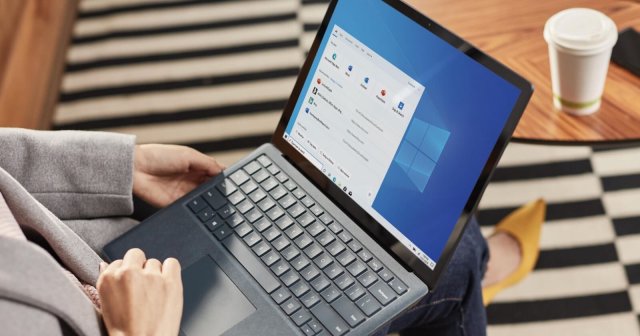
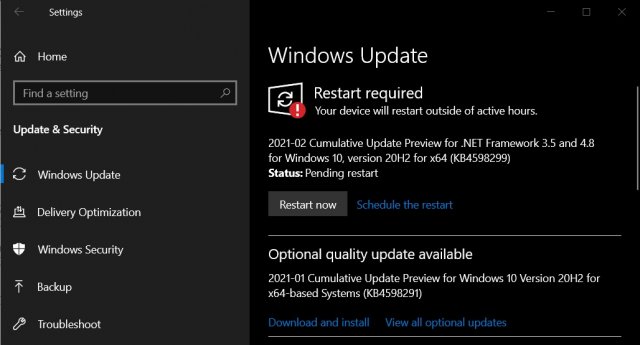


 Загрузка Windows 10 Media Creation Tool
Загрузка Windows 10 Media Creation Tool Запуск Windows Media Creation Tool от имени администратора
Запуск Windows Media Creation Tool от имени администратора Принятие положений и условий
Принятие положений и условий Выбор Обновить этот компьютер сейчас
Выбор Обновить этот компьютер сейчас Уведомление о принятии и условия лицензии
Уведомление о принятии и условия лицензии Изменение того, что оставить
Изменение того, что оставить Выбор варианта «Сохранить личные файлы и приложения»
Выбор варианта «Сохранить личные файлы и приложения» Установка обновления через Media Creation Tool
Установка обновления через Media Creation Tool


